ズーム会議をすべて自分で処理することは、会議が大規模なものである場合、圧倒される可能性があります。 誰かを共同主催者にすることで、他の誰かが参加者を会議に参加させている間、休憩を取ることができます。 共同ホストになることで、他の人はあなたができる限り多くのことをすることができます。
必要な数の共同ホストを割り当てることができますが、それらには制限があります。 たとえば、共同ホストは、クローズドキャプションを有効にしたり開始したりするように誰かを割り当てることはできません。 全員の会議を終了したり、待合室を開始したり、別のユーザーを共同ホストにしたり、ライブストリーミングを開始したりすることはできません。
ズームで共同ホストオプションを有効にする方法
共同ホスト機能を有効にしたことがない場合は、それを最初に行う必要があります。 この機能を有効にするには、ZoomWebポータルでZoomアカウントにサインインします。 入ったら、[設定]をクリックします。 共同ホストオプションにすばやくアクセスするには、[会議中(基本)]をクリックして、オプションをオンに切り替えます。
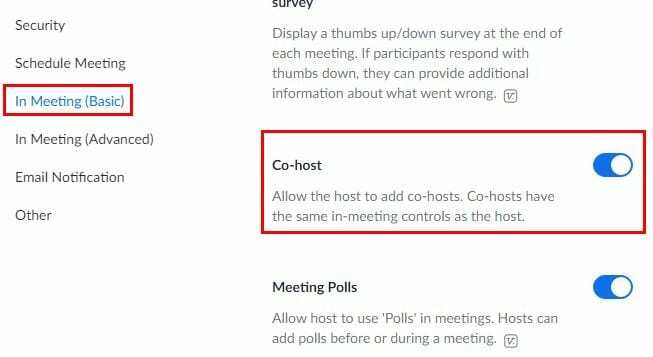
ズームミーティングで誰かを共催させる方法
共同ホストオプションを有効にしたので、次は誰かを共同ホストにします。 Windowsコンピュータを使用している場合は、下部にある参加者のオプションをクリックします。 サイドウィンドウが表示され、すべての参加者のリストが表示されます。 名前の上にカーソルを置くと、青色の[その他]ボタンが表示されます。
そのボタンをクリックすると、共同ホストオプションが中央のどこかに表示されます。
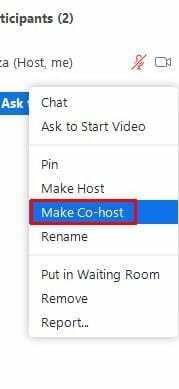
Androidデバイスを使用している場合は、下部にある参加者をタップし、共同ホストにする人の名前を長押しします。 自分がやろうとしていることの確認メッセージが表示され、許可されます。他の人には、自分が共同ホストになったことを知らせるメッセージが画面に表示されます。
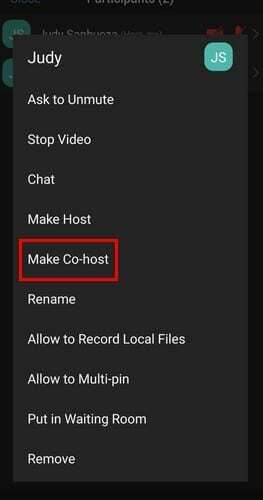
ズーム会議からの共同ホストの削除
会議全体で共同主催者が必要ない場合もあります。 会議を再び完全に制御するには、その人を共同主催者にするために行ったのと同じ手順に従います。同じ場所に、共同主催者としてそれらを削除するオプションが表示されます。 手順は同じなので、覚えやすいです。
結論
会議がそれほど大きくない場合は、助けが必要ない場合があります。 しかし、大規模な会議を主催する必要がある場合は、処理することがたくさんあるので、助けは大歓迎です。 ご覧のとおり、AndroidデバイスでもWindowsコンピュータでも、誰かを共同ホストにするのは簡単です。 何人の共同ホストを追加しますか? 以下のコメントで知らせてください。ソーシャルメディアで他の人と記事を共有することを忘れないでください。